Microsoft Entra SSO と Couchbase Capella - SSO の統合
この記事では、Couchbase Capella - SSO を Microsoft Entra ID と統合する方法について学習します。 このアプリの目的は、Couchbase の Capella クラウド データベース プラットフォームと Azure SSO を統合することです。 Couchbase から始めるのが最も簡単で早い方法です。 Microsoft Entra ID と Couchbase Capella - SSO を統合すると、次のことができます:
- Couchbase Capella - SSO にアクセスできるユーザーを Microsoft Entra ID で制御する。
- ユーザーが自分の Microsoft Entra アカウントを使用して Couchbase Capella - SSO に自動的にサインインできるようにします。
- 1 つの場所でアカウントを管理します。
テスト環境で Couchbase Capella - SSO 向けの Microsoft Entra のシングル サインオンを構成してテストします。 Couchbase Capella - SSO では、SP Initiated シングル サインオンと Just-In-Time ユーザー プロビジョニングがサポートされています。
前提条件
Microsoft Entra ID とCouchbase Capella - SSO を統合するには、以下のものが必要です:
- Microsoft Entra ユーザー アカウント。 まだアカウントがない場合は、無料でアカウントを作成することができます。
- 次のいずれかのロール: アプリケーション管理者、クラウド アプリケーション管理者、アプリケーション所有者。
- Microsoft Entra サブスクリプション。 サブスクリプションがない場合は、無料アカウントを取得できます。
- Couchbase Capella - SSO でのシングル サインオン (SSO) が有効なサブスクリプション。
アプリケーションを追加してテスト ユーザーを割り当てる
シングル サインオンの構成プロセスを開始する前に、Microsoft Entra ギャラリーから Couchbase Capella - SSO アプリケーションを追加する必要があります。 アプリケーションに割り当て、シングル サインオン構成をテストするには、テスト ユーザー アカウントが必要です。
Microsoft Entra ギャラリーから Couchbase Capella - SSO を追加する
Microsoft Entra アプリケーション ギャラリーから Couchbase Capella - SSO を追加して、Couchbase Capella - SSO でシングル サインオンを構成します。 ギャラリーからアプリケーションを追加する方法の詳細については、クイック スタート: ギャラリーからのアプリケーションの追加に関する記事を参照してください。
Microsoft Entra テスト ユーザーを作成して割り当てる
「ユーザー アカウントを作成して割り当てる」の記事のガイドラインに従って、B.Simon というテスト ユーザー アカウントを作成します。
または、Enterprise App Configuration ウィザードを使用することもできます。 このウィザードでは、テナントへのアプリケーションの追加、アプリへのユーザーとグループの追加、ロールの割り当てができます。 このウィザードには、シングル サインオン構成ウィンドウへのリンクも表示されます。 Microsoft 365 ウィザードの詳細をご覧ください。
Microsoft Entra SSO の構成
Microsoft Entra シングル サインオンを有効にするには、次の手順を行います。
クラウド アプリケーション管理者以上として Microsoft Entra 管理センターにサインインします。
[ID]>[アプリケーション]>[エンタープライズ アプリケーション]>[Couchbase Capella - SSO]>[シングル サインオン] の順に移動します。
[シングル サインオン方式の選択] ページで、 [SAML] を選択します。
[SAML でシングル サインオンをセットアップします] ページで、 [基本的な SAML 構成] の鉛筆アイコンを選択して設定を編集します。

[基本的な SAML 構成] セクションで、次の手順を実行します。
a. [識別子] ボックスに、
urn:auth0:couchbase-capella:<Connection_UUID>の形式で値を入力します。b. [応答 URL] テキスト ボックスでは、次の URL/パターンのいずれかを入力します。
応答 URL https://couchbase-capella.us.auth0.com/login/callbackhttps://couchbase-capella.us.auth0.com/login/callback?connection=<Connection_UUID>c. [サインオン URL] テキストボックスに、URL として「
https://cloud.couchbase.com/enterprise-sso」と入力します。注意
これらは実際の値ではありません。 実際の識別子と応答 URL でこれらの値を更新します。 これらの値を取得するには、Couchbase Capella - SSO サポート チームにお問い合わせください。 [基本的な SAML 構成] セクションに示されているパターンを参照することもできます。
Couchbase Capella - SSO アプリケーションでは、特定の形式の SAML アサーションを使用するため、カスタム属性マッピングをご自分の SAML トークン属性構成に追加する必要があります。 次のスクリーンショットには、既定の属性一覧が示されています。

その他に、Couchbase Capella - SSO アプリケーションでは、次に示されているいくつかの追加の属性が SAML 応答で返されることが想定されています。 これらの属性も値が事前に設定されますが、要件に従ってそれらの値を確認することができます。
名前 ソース属性 email User.mail family_name User.surname [SAML でシングル サインオンをセットアップします] ページの [SAML 署名証明書] セクションで、[証明書 (未加工)] を見つけます。[ダウンロード] を選択して証明書をダウンロードし、お使いのコンピューターに保存します。
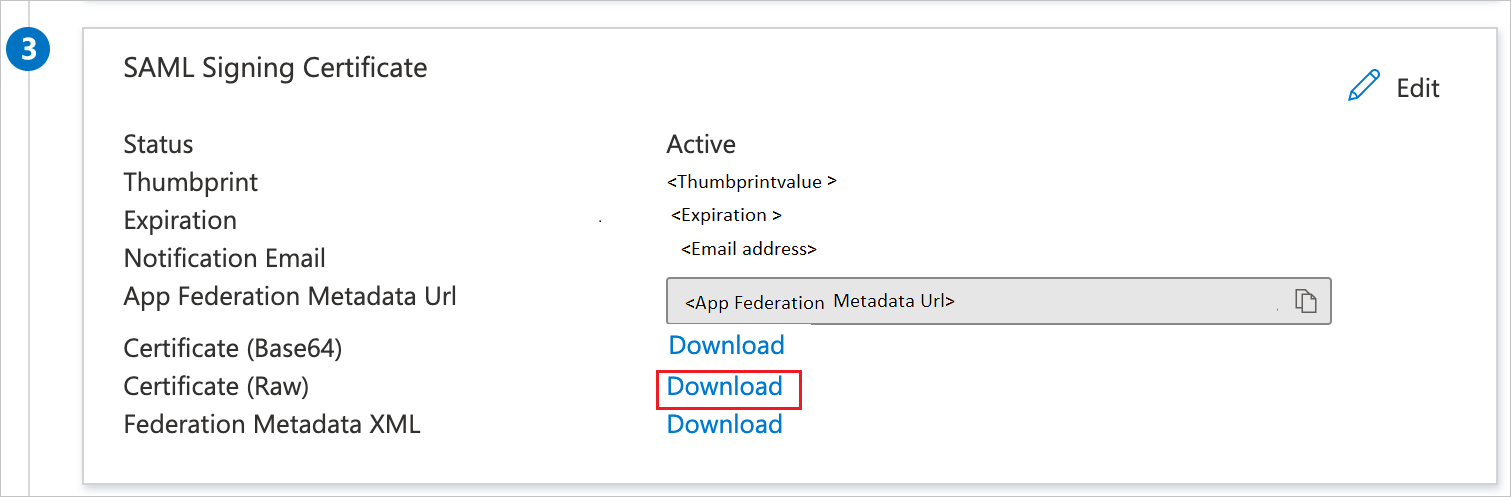
[Couchbase Capella - SSO の設定] セクションで、要件に基づいて適切な URL をコピーします。

Couchbase Capella - SSO を構成する
Couchbase Capella - SSO 側でシングル サインオンを構成するには、ダウンロードした証明書 (未加工) と、アプリケーションの構成からコピーした適切な URL を Couchbase Capella - SSO サポート チームに送信する必要があります。 サポート チームはこれを設定して、SAML SSO 接続が両方の側で正しく設定されるようにします。
Couchbase Capella - SSO テスト ユーザーを作成する
このセクションでは、B.Simon というユーザーを Couchbase Capella - SSO に作成します。 Couchbase Capella - SSO では、既定で有効になっている Just-In-Time ユーザー プロビジョニングがサポートされています。 このセクションでは、ユーザー側で必要な操作はありません。 Couchbase Capella - SSO にユーザーがまだ存在していない場合、一般に認証後に新規作成されます。
SSO のテスト
このセクションでは、次のオプションを使用して Microsoft Entra のシングル サインオン構成をテストします。
[このアプリケーションをテストします] をクリックすると、ログイン フローを開始できる Couchbase Capella - SSO のサインオン URL にリダイレクトされます。
Couchbase Capella - SSO サインオン URL に直接移動し、そこからログイン フローを開始します。
Microsoft マイ アプリを使用することができます。 マイ アプリで [Couchbase Capella - SSO] タイルをクリックすると、Couchbase Capella - SSO のサインオン URL にリダイレクトされます。 詳細については、「Microsoft Entra のマイ アプリ」を参照してください。
その他のリソース
次の手順
Couchbase Capella - SSO を構成したら、ご自分の組織の機密データを流出と侵入からリアルタイムで保護するセッション制御を適用できます。 セッション制御は、条件付きアクセスを拡張したものです。 Microsoft Cloud App Security でセッション制御を強制する方法をご覧ください。
フィードバック
以下は間もなく提供いたします。2024 年を通じて、コンテンツのフィードバック メカニズムとして GitHub の issue を段階的に廃止し、新しいフィードバック システムに置き換えます。 詳細については、「https://aka.ms/ContentUserFeedback」を参照してください。
フィードバックの送信と表示